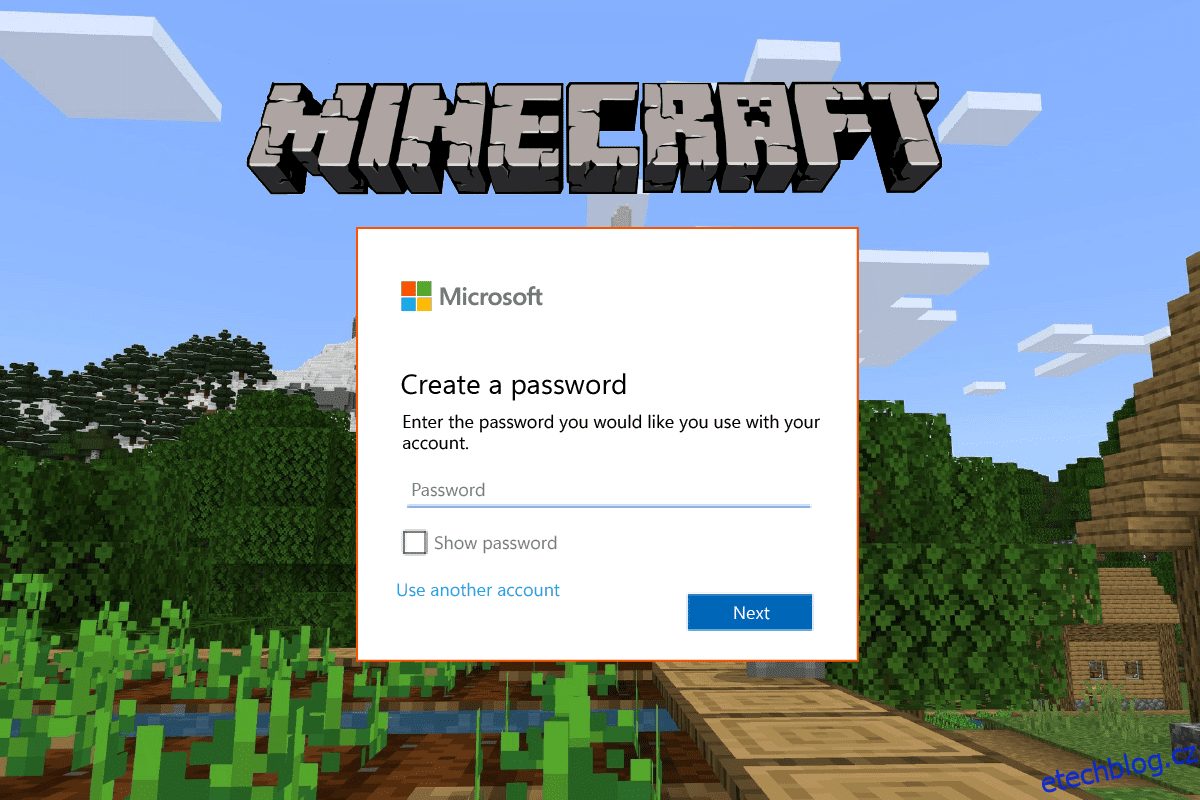Minecraft je hra vyvinutá a publikovaná Mojang Studios a v současné době je hra ve vlastnictví společnosti Microsoft. Je to placená hra a lze ji hrát na téměř všech hlavních platformách, které zahrnují Windows, iOS, Android, iPadOS, Xbox, PlayStation, Windows Mobile a další, hra má také různé verze dostupné pro různé platformy, které jsou Minecraft Java. edice, Minecraft Pocket Edition, Minecraft Bedrock edition, Minecraft Dungeons, Minecraft: Education Edition a mnoho dalších, některé z nich jsou placené verze, zatímco některé jsou zdarma, tuto hru najdete v odpovídající aplikaci nebo herním obchodě na vašem zařízení. Chcete-li začít s Minecraftem, přihlaste se pomocí svého účtu Microsoft, a pokud jej nemáte, můžete si jej vytvořit, protože je to povinná věc, abyste si data své hry uložili někde v bezpečí. Mít účet Microsoft připojený k Minecraftu usnadňuje ukládání dat, správu účtů a nákup položek ve hře. Chcete-li vědět, jak připojit svůj účet Microsoft k Minecraft PE a dalším úkolům souvisejícím s účtem, tento článek vám s tím pomůže. Provede vás kroky, jak se přihlásit k mému účtu Minecraft PE a jak změnit účet Microsoft na Minecraft PE. Také se dozvíte, jak přepnout uživatele na Minecraft a jak přepnout účty na Minecraft Bedrock Edition.

Table of Contents
Jak změnit účet Microsoft na Minecraft PE
V tomto článku se dozvíte, jak změnit účet Microsoft na Minecraft PE. Pokračujte ve čtení, abyste se o tom dozvěděli podrobněji.
Potřebujete účet Microsoft pro Minecraft?
Ano, pro Minecraft potřebujete účet Microsoft. Minecraft můžete hrát bez účtu Microsoft, ale všechna data související s hrou se vymažou, jakmile hru odeberete ze systému, takže je povinné mít svůj účet Microsoft připojený k Minecraftu, abyste si mohli hru uložit. Po připojení účtu Microsoft vám usnadní přepínání mezi více konzolemi a zároveň budete pokračovat ve hře od místa, kde jste ji naposledy uložili. Účet Microsoft je zcela zdarma a umožní vám nakupovat položky ve hře a komunikovat s ostatními hráči ve hře na všech vašich zařízeních.
Proč se nemohu přihlásit do svého účtu Minecraft PE?
Zde je několik důvodů, proč se nemůžete přihlásit do mého účtu Minecraft PE:
- Účet Microsoft, pomocí kterého se pokoušíte přihlásit, má nesprávný e-mail nebo heslo nebo obojí.
- Chyba sítě nebo chyba serveru Minecraft nebo Microsoft.
- Účet Microsoft, pomocí kterého se pokoušíte přihlásit, byl smazán a již neexistuje.
- Může to být chyba hry Minecraft PE, která vám brání v přihlášení k vašemu účtu.
- Možná nejste připojeni k internetu, když se pokoušíte přihlásit ke svému účtu Minecraft PE.
Jak se přihlásíte do Minecraftu?
Chcete-li se přihlásit do hry Minecraft, můžete postupovat takto:
Možnost I: Přihlaste se pomocí účtu Microsoft
1. Otevřete aplikaci Minecraft na vašem PC.
2. Klikněte na možnost MICROSOFT LOGIN a přihlaste se pomocí svého účtu Microsoft.

3. Kliknutím na tlačítko Účet Microsoft > Pokračovat přidejte nový účet Microsoft.
4. Zadejte svou e-mailovou adresu a klikněte na tlačítko Další.
5. Zadejte své heslo a klikněte na tlačítko Přihlásit se.

6. Kliknutím na tlačítko LET’S PLAY spustíte hru.
Možnost II: Přihlaste se pomocí účtu Mojang
1. Spusťte aplikaci Minecraft na vašem PC.
2. Klikněte na volbu MOJANG LOGIN.

3. Zadejte svůj e-mail a heslo a klikněte na možnost PŘIHLÁSIT.

Takto se přihlásíte do hry Minecraft na PC.
Jak se přihlásím do svého starého účtu Minecraft?
Chcete-li vědět, jak se přihlásím ke svému starému účtu Minecraft, postupujte takto:
Možnost I: Pokud si pamatujete heslo
1. Spusťte aplikaci Minecraft.
2. Klikněte na možnost MICROSOFT LOGIN a přihlaste se pomocí svého účtu Microsoft.
Poznámka: Pokud jste již přihlášeni do systému pomocí účtu Microsoft, můžete v tom pokračovat, pokud ne, můžete přidat další účet Microsoft.
3. Klikněte na účet Microsoft a kliknutím na možnost Pokračovat přidejte nový účet Microsoft.

4. Zadejte svou e-mailovou adresu a klikněte na možnost Další.

5. Zadejte své heslo a klikněte na možnost Přihlásit se.

6. Kliknutím na možnost LET’S PLAY spustíte hru.

Možnost II: Pokud si nepamatujete heslo
1. Otevřete aplikaci Minecraft na vašem PC.
2. Klikněte na možnost MICROSOFT LOGIN a přihlaste se pomocí svého účtu Microsoft.
3. Chcete-li přidat nový účet Microsoft, klikněte na možnost Účet Microsoft > Pokračovat.
4. Zadejte svou e-mailovou adresu a klikněte na Další.
5. Klikněte na Zapomněli jste heslo?

6. Vyberte e-mail a klikněte na Získat kód.

7. Zadejte kód, který jste obdrželi ve vašem e-mailu, a klikněte na Další.

8. Vytvořte nové heslo a klikněte na Další.

9. Klepnutím na možnost Přihlásit se přihlaste pomocí aktuálně aktualizovaného hesla.

Takto se přihlásím ke svému starému účtu Minecraft pomocí svého účtu Microsoft.
Jak se přihlásíte k jinému účtu na Minecraft PE?
Chcete-li se přihlásit k jinému účtu na Minecraft PE, postupujte takto:
Poznámka: Pro všechny mobily nebo tablety podporující Minecraft PE.
1. Otevřete Minecraft aplikace na vašem zařízení.

2. Klepněte na Přihlásit se zdarma.

3. Klepněte na možnost PŘIHLÁSIT SE.

4. Zadejte svůj e-mail a klikněte na možnost Další.

5. Zadejte své heslo a klikněte na možnost Přihlásit se.

6. Klikněte na možnost LET’S GO a začněte hrát hru.

Takto se přihlásíte k jinému účtu na Minecraft PE.
Jak změním svůj účet Microsoft na Minecraft Switch?
Chcete-li vědět, jak změním svůj účet Microsoft na Minecraft Switch, postupujte takto:
1. Spusťte Minecraft na svém Nintendo Switch.
2. Klepněte na Nastavení.

3. Přejděte dolů v nabídkách a klepněte na Účet.
4. Klepněte na Odhlásit se z účtu Microsoft.

5. Klepnutím na Odhlásit se odhlásíte ze svého aktuálního účtu Microsoft.

6. Jakmile jste odhlášeni, klepněte na Přihlásit se zdarma!

7. Klepněte na tlačítko PŘIHLÁSIT SE.
8. Budete vyzváni k přihlášení pomocí dříve podepsaného účtu, klepněte na Pokračovat.
9. Klepněte na Přihlásit se s jiným účtem.
10. Zadejte svůj e-mail a klikněte na tlačítko Další.
11. Zadejte své heslo a klikněte na tlačítko Přihlásit se.
12. Klikněte na možnost LET’S GO a zahrajte si hru.
Takto změním svůj účet Microsoft na přepínači Minecraft.
Jak změníte svůj účet Microsoft na Minecraft PE? Jak změnit účet Microsoft na Minecraft PE?
Chcete-li změnit svůj účet Microsoft na Minecraft PE, postupujte takto:
1. Otevřete Minecraft PE na svém mobilním zařízení.
2. Klepněte na Nastavení.
3. Potáhněte prstem dolů v nabídkách a klepněte na Účet.
4. Klepněte na Odhlásit se z účtu Microsoft.
5. Klepnutím na Odhlásit se odhlásíte ze svého aktuálního účtu Microsoft.
6. Klepněte na Přihlásit se zdarma! > PŘIHLÁSIT SE.

7. Budete vyzváni k přihlášení pomocí dříve podepsaného účtu. Klepněte na Pokračovat.
8. Klepněte na Přihlásit se s jiným účtem.

9. Zadejte svůj e-mail a klikněte na tlačítko Další.
10. Zadejte své heslo a klikněte na tlačítko Přihlásit se.
11. Klikněte na tlačítko LET’S GO a začněte hrát hru.
Takto změníte účet Microsoft na Minecraft PE.
Jak přepnete uživatele na Minecraft?
Chcete-li přepnout uživatele v aplikaci Minecraft, postupujte takto:
1. Spusťte aplikaci Minecraft na vašem PC.
2. Klikněte na Nastavení v levé dolní části obrazovky.

3. Klikněte na Účty.

4. Klikněte na možnost Přepnout účet.

5. Klikněte na PŘEPNOUT ÚČET.

6. Klikněte na účet Microsoft a poté klikněte na možnost Pokračovat pro přidání nového účtu Microsoft.

7. Zadejte svou e-mailovou adresu a klikněte na možnost Další.

8. Zadejte své heslo a klikněte na možnost Přihlásit se.

9. Kliknutím na možnost LET’S PLAY spustíte hru.

Takto přepnete uživatele na Minecraft.
Jak přepnete účty na Minecraft Bedrock Edition?
Chcete-li vědět, jak přepnout účty na edici Minecraft Bedrock, postupujte takto:
1. Spusťte na svém systému Minecraft Bedrock Edition.
2. Na domovské obrazovce klikněte na Nastavení.
3. V nabídce nastavení přejděte dolů a klikněte na Účet.
4. Klikněte na Odhlásit se z účtu Microsoft.

5. Klepnutím na Odhlásit se odhlásíte ze svého aktuálního účtu Microsoft.
6. Jakmile jste odhlášeni, klepněte na Přihlásit se zdarma!
7. Klikněte na možnost PŘIHLÁSIT SE.
8. Poté klikněte na Pokračovat.
9. Klepněte na Přihlásit se s jiným účtem.
10. Zadejte svůj e-mail a klikněte na možnost Další.
11. Poté zadejte své heslo a klikněte na možnost Přihlásit se.

12. Klikněte na možnost LET’S GO a zahrajte si hru.
Takto přepnete účty na edici Minecraft bedrock.
***
Doufáme, že jste se dozvěděli o tom, jak změnit účet Microsoft na Minecraft PE. Neváhejte se na nás obrátit se svými dotazy a návrhy prostřednictvím sekce komentářů níže. Také nám dejte vědět, o čem se chcete dozvědět příště.